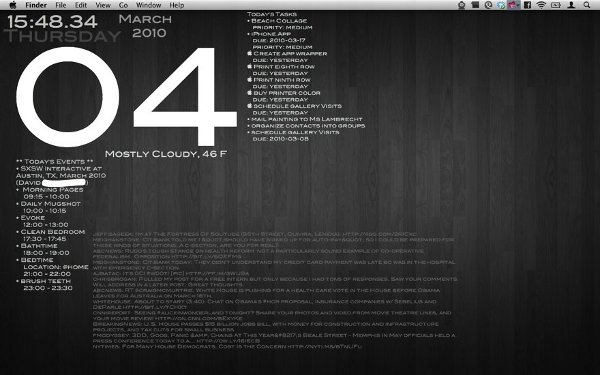
Siendo un geek, tienes la necesidad de modificar todo lo que posees. Por supuesto, eso también se aplica a su escritorio. Viste cómo tus amigos de Linux pueden modificar su escritorio y mostrar información con Conky y te mueres por tener la misma configuración en Mac. Si ese es el caso, entonces GeekTool es lo que está buscando.
GeekTool es un módulo de preferencias del sistema para Mac OS 10.5. Le permite mostrar información en el escritorio de su Mac para que pueda verificar rápidamente la hora, su transmisión de Twitter o cualquier otra cosa sin problemas.
Ensuciémonos las manos, ¿de acuerdo?
Para utilizar completamente GeekTool, debe tener un conocimiento simple del comando de shell. Pero no te preocupes, te guiaremos y te lo pondremos fácil.
Descargar GeekTool aquí e instálalo en tu Mac.
Ahora debería ver la entrada GeekTool en sus Preferencias del sistema.
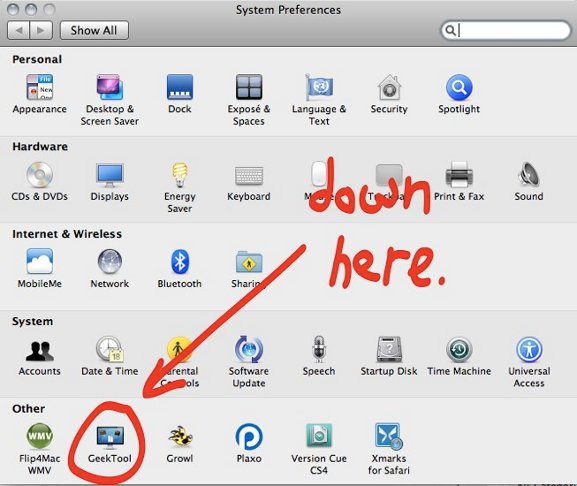
Agregar día, fecha y hora al escritorio
Abra GeekTool y arrastre el ícono de la concha al escritorio.
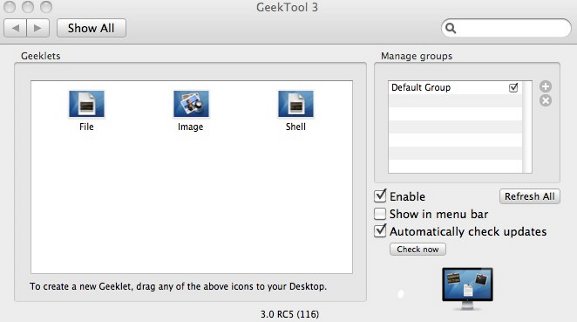
Aparecerá un soporte en blanco y una ventana de configuración. El titular es donde aparecerá tu información. Puede arrastrarlo y moverlo a la posición que desee. La ventana de configuración es donde personaliza el comando de shell, el tamaño de fuente, el color, etc.
En la ventana de configuración, agregue el siguiente comando al campo Comando.
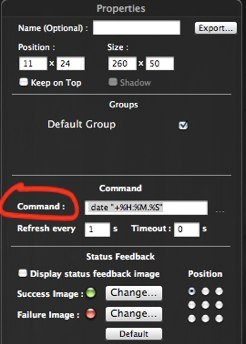
El comando anterior producirá un reloj que muestra la hora en formato de 24 horas, minutos y segundos. Es importante tener en cuenta que para que este script sea correctamente efectivo, debe actualizarlo cada segundo o cada minuto (naturalmente, solo debe poner 60 en el Actualizar cada campo) si no incluye la parte %S del comando.
Una vez que tenga el reloj en su escritorio, arrastre otro script de shell al escritorio y agregue el Mes usando
luego suelte otro en su escritorio y agregue el comando
para poner el número en el escritorio. Una vez que haya colocado todo esto en el escritorio, puede comenzar a cambiar las fuentes a lo que desee, haciéndolas muy personalizadas en el proceso.
Hay algunas ideas muy interesantes de qué hacer con GeekTool dentro de este conjunto de etiquetas flickr.
Agregar flujo de Twitter a su escritorio
Si desea una transmisión de Twitter en su escritorio, entonces el comando es
curl -s -u username:password https://twitter.com/statuses/friends_timeline.rss | grep title | sed -e 's/<title>/ /' | sed -e 's/<\/title>/ /',
asegúrese de sustituir su nombre de usuario y contraseña en el espacio apropiado.
Agregar evento de calendario al escritorio
Si desea colocar su evento iCal en su escritorio, es posible que desee instalar el compilación personalizada de GeekTool por icalBuddy en cambio.
1. Descargue la compilación personalizada de GeekTool. Instálelo en su sistema (reemplace el antiguo GeekTool si es necesario).
2. Inicie GeekTool desde Preferencias del sistema.
3. Haga clic en Nuevo en el panel inferior izquierdo. Seleccione «Shell» en el campo desplegable de la derecha.
4. Inserte el comando:
icalBuddy -sd -ic Work,Home -ec WeekNumbers eventsToday
para mostrar todas las tareas incompletas, separadas por calendario.
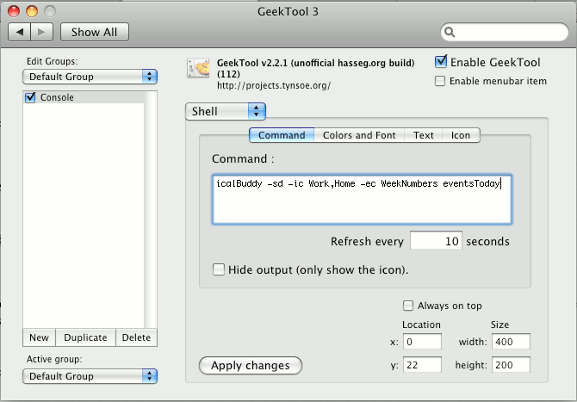
También puedes consultar el Página del manual de icalBuddy para obtener más información sobre la configuración de sus eventos iCal.
Agregar feed de Facebook al escritorio
Esto implica una serie de pasos que no entraré en detalle aquí. Puedes revisar esto página de flickr para el detalle completo.
En pocas palabras, tienes que
1. Cree una acción de Automator que tome la fuente de estado de su Amigo. Puede obtener esta URL de fuente después de haber iniciado sesión en su cuenta de Facebook
2. Usar el Automator para extraer el texto de la fuente RSS y formatear el texto con el título, el autor y la fecha. Guarde el texto en un archivo txt. Guarde también el Automator como un flujo de trabajo.
3. En GeekTool, debe insertar dos shells, uno para el flujo de trabajo y otro para mostrar el archivo de texto.
Cree un nuevo shell llamado «Actualización de flujo de trabajo» y pegue el código:
Automator Runner ~/filepath-to-the-workflow-file.workflow
Cree otro shell llamado «Facebook» y pegue el código:
head -n 300 ~/filepath-to-facebook-text-file.txt | grep '[a-zA-Z-0-9]'
Adición de información meteorológica en el escritorio
El elemento final con el que contribuiré ahora es poner el clima en el escritorio. Este es otro script de shell que se ejecuta en el campo de comando. Asegúrese de cambiar el código de ciudad al que proporciona Yahoo Weather para su ciudad,
curl --silent "https://weather.yahooapis.com/forecastrss?p=YOURCITYCODE&u=c" | grep -E '(Current Conditions:|C<BR)' | sed -e 's/Current Conditions://' -e 's/<br \/>//' -e 's/<b>//' -e 's/<\/b>//' -e 's/<BR \/>//' -e 's/<description>//' -e 's/<\/description>//'
Ahora puede diseñar los resultados de acuerdo con las fuentes y los colores que desee para que su escritorio se destaque como un centro de información embellecido.
Hay muchas cosas que puede hacer que GeekTool muestre. Lo que hemos mencionado aquí son solo algunos de los muchos trucos que existen. ¿Cuál es tu truco GeekTool favorito? Compártelo con nosotros en los comentarios.
